Перемещение объектов. Перемещение объектов мышью:
Перемещение объектов мышью:
- выделить объект или группу объектов;
-  переметить курсор мыши на граничную линию любого из выделенных объектов (курсор мыши должен принять вид );
переметить курсор мыши на граничную линию любого из выделенных объектов (курсор мыши должен принять вид );
- перетащить (нажать левую кнопку мыши и удерживая ее переместить курсор мыши к точке вставки) выделенные объекты в другое место документа.
Внимание!Для перемещения только по горизонтали или вертикали необходимо удерживать клавишу Shift. Если при перемещении объектов удерживать нажатой клавишу Сtrl, то будет производится копирование объектов.
Для более точного перемещения объектов можно перемещать выделенные объекты с помощью «клавиш-стрелок». Это необходимо когда объект нужно переметить на совсем малое расстояние (сместить чуть-чуть левее ли выше). Для этого после выделения объектов необходимо нажимать клавиши «стрелка вверх», «стрелка вниз», «стрелка право», «стрелка влево» (стрелки) для смещения объекта на шаг сетки в соответствующую сторону.
Внимание! Необходимо отметить, что и при перемещении объектов мышью по умолчанию осуществляется привязка объектов к сетке, чтобы отказаться от этого необходимо при перемещении объекта удерживать нажатой клавишу Alt.
Шаг сетки может быть вертикальным и горизонтальным и определяет величину смещения объекта при нажатии «стрелок». Шаг устанавливается через кнопку «Действия», опцию «Сетка» как это показано на рисунке.

После выполнения рассмотренных действий будет вызван диалог настройки параметров сетки «Привязка к сетке».




Каждый объект привязывается определенной сетке: страницу документа пронизывают линии сетки, к которым (по умолчанию осуществляется привязка графических объектов. В данном диалоге можно установить режим привязки объектов к сетке («привязывать или нет»), шаг сетки, начало сетки, а также установить отображать или отображать линии сетки на экране. Так, если включить режим «Отображать линии сетки на экране» и нажать Ok, получим.
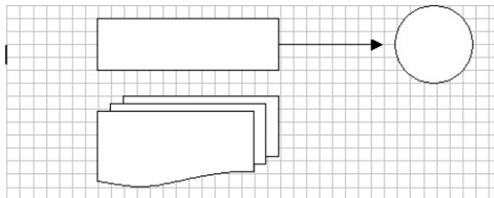
Использование режима привязки объектов к сетке необходимо когда нужно обеспечить расположение объектов строго через определенные расстояния (например, через 2 сантиметра). Использование шага сетки позволяет перемещать объекты строго на определенное расстояние друг от друга. Так, если установить шаг сетки по горизонтали равным 2 см, то при нажатии клавиши «стрелка вправо» выделенный объект будет смещаться на 2 см вправо от текущего положения.
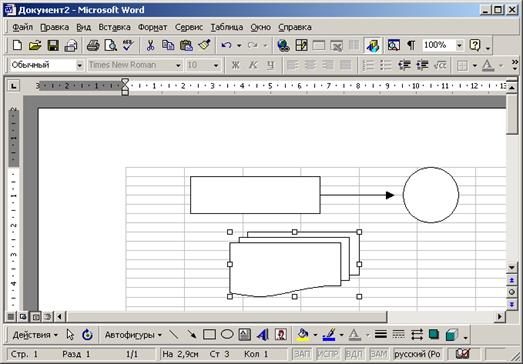
Внимание! Если при перемещении объектов с помощью клавиатуры удерживать нажатой клавишу Ctrl, то шаг сетки игнорируется
и объект смещается на минимально заметное для глаз расстояние.
Копирование объектов
Занятие 4. Встроенная графика. Построение блок-схем
Для копирования объектов с помощью мыши необходимо:
1. Выделить объект или группу объектов;
2. Перетащить его, удерживая при этом Ctrl.
Можно также воспользоваться буфером обмена:
1. Выделить объект;
2. Правка® Копировать (или Ctrl+Insert).
3. Правка® Вставить (или Shift+Insert).
4. Перетащить объект в нужное место.
Удаление объектов
Для удаления объектов необходимо их выделить и нажать Delete.
Дата добавления: 2016-03-05; просмотров: 2259;
